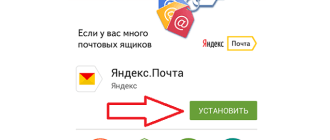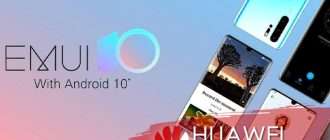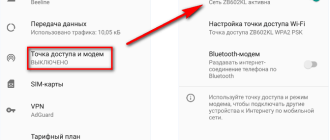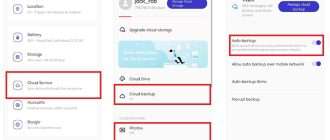Как оплачивать покупки телефоном Xiaomi
В современном мире мобильное устройство является неотъемлемым помощником. Используя смартфон, можно выполнять огромное количество разных действий: смотреть видео, читать электронные книги, делать фото и даже отслеживать свою активность. Также с помощью девайса можно совершать бесконтактные платежи. Давайте разберемся, как платить телефоном Xiaomi вместо карты.
Каким образом смартфон может заменить карту
В 2015 году был представлен очень полезный инструмент под названием Android (Google) Pay. Данная функция позволяет привязывать к телефону любые банковские карты. Благодаря этому вы можете расплачиваться смартфоном в магазинах, где есть POS-терминалы с поддержкой бесконтактной оплаты.
Не все телефоны могут использоваться вместо карты. Обязательное условие — смартфон должен быть оснащен модулем Near field communication (NFC). Именно эта технология осуществляет беспроводную передачу данных в пределах 10 см. Датчик НФС добавляется в телефоны среднего и флагманского уровня. Бюджетные устройства в большинстве случаев лишены модуля.
Список смартфонов Xiaomi с модулем NFC

Ниже представлен полный перечень смартфонов Сяоми и Редми с поддержкой НФС. Информация актуальна на июнь 2021 года.
- Mi Mix Fold ;
- Mi 11 Ultra, Mi 11 Pro, Mi 11i, Mi 11 Lite 5G, Mi 11 Lite, Mi 11;
- Mi 10i 5G, Mi 10 Youth 5G, Mi 10 Lite 5G, Mi 10 Pro 5G, Mi 10 5G, Mi 10 Ultra, Mi 10S;
- Mi 10T Pro 5G, Mi 10T 5G, Mi 10T Lite 5G;
- Mi Note 10 Lite, Mi Note 10 Pro, Mi Note 10;
- Mi CC9 Pro, Mi CC9;
- Mi 9 Pro 5G, Mi 9 Pro, Mi 9 SE, Mi 9 Explorer, Mi 9, Mi 9 Lite;
- Mi 9T Pro, Mi 9T ;
- Mi Mix 3 5G, Mi Mix 3, Mi Mix 2S, Mi Mix 2, Mi Mix;
- Mi 8 Explorer, Mi 8 ;
- Mi Note 3 , Mi Note 2 ;
- Mi 6 ;
- Mi 5s Plus, Mi 5s, Mi 5.
Redmi
- Redmi Note 10 Pro (China), Redmi Note 10 Pro, Redmi Note 10 5G, Redmi Note 10S, Redmi 10X Pro 5G;
- Redmi K40 Gaming, Redmi K40 Pro+, Redmi K40 Pro, Redmi K40;
- Redmi Note 9T, Redmi 9T;
- Redmi Note 9 Pro 5G, Redmi 9C NFC, Redmi 9, Redmi Note 9 Pro, Redmi Note 9;
- Redmi K30S, Redmi K30 Ultra, Redmi K30i 5G, Redmi K30 5G Racing, Redmi K30 Pro, Redmi K30 Pro Zoom, Redmi K30, Redmi K30 5G;
- Redmi Note 8T, Redmi Note 8 Pro;
- Redmi K20 Pro Premium, Redmi K20, Redmi K20 Pro.
Poco и BlackShark
- Poco M3 Pro 5G, Poco M3 Pro 5G;
- Poco X3 Pro, Poco X3 NFC;
- Poco F2 Pro, Poco F3;
- Black Shark 4 Pro, Black Shark 4.
Как пользоваться NFC
Теперь расскажем, как оплачивать покупки телефоном Ксиаоми. Пользователю нужно будет выполнить несколько простых действий.
Скачивание и установка приложения
Нам понадобится специальное приложение Google Pay . Скачивайте его только с официального магазина Гугл Плей. Загрузка с неизвестных источников может привести к потери личных данных. После скачивания устанавливаем софт стандартным способом.


Включение модуля
Активируем непосредственно модуль НФС. Первый вариант — просто нажимаем по значку « NFC » в шторке уведомлений. Иконка станет голубого цвета. Второй способ подразумевает вход в системные настройки:
1. Открываем раздел «Подключение и общий доступ».
2.Пролистываем страницу до строки « NFC ». Передвигаем ползунок в активное состояние.
3.Заходим в пункт «Бесконтактная оплата». Проверяем, чтобы во вкладках стояли такие параметры: «Оплата по умолчанию» — « Google Pay », «Использовать приложение по умолчанию» — «Всегда».
Добавление карты
Возвращаемся к приложению Google Pay :
1.Запускаем программу и предоставляем доступ ко всей запрашиваемой информации.
2.Авторизуемся в своем Google -аккаунте или создаем новую учетную запись.
3.На главном экране кликаем «Добавить способ оплаты». Поддерживаются кредитные, клиентские, транспортные, подарочные и дебетовые карты.



4.Фотографируем карту или вручную вводим данные: номер карты, срок действия, трехзначный код на обратной стороне, ФИО владельца и адрес.
5.В специальное поле вбиваем код из сообщения, присланного банком. Таким образом мы подтверждаем добавление карты.
Осуществление оплаты
Протестировать работу НФС можно при оплате любой покупки или услуги. Для этого разблокируем мобильное устройство, выбираем нужную карту в приложении и подносим телефон задней крышкой к терминалу. Ввод PIN -кода обычно не требуется, если сумма оплаты не превышает 1000 рублей (370 грн), но банки могут устанавливать собственные ограничения. Подтверждение процедуры с помощью СМС не нужно.
Что делать, если НФС не работает
- Убедитесь, что на телефоне отсутствуют рут-права, а загрузчик заблокирован. Также должна стоять официальная прошивка. Лайфхак: root можно скрыть с помощью утилиты Magisk Manager.
- Проверьте, чтобы приложению Гугл Пэй были выданы все необходимые разрешения. Для этого в настройках перейдите по пути «Приложения» — «Разрешения». Автозапуск тоже является необходимым параметром для корректного функционирования Google Pay .
- Дополните или обновите информацию. При внесении неполных/устаревших данных карта не будет работать.
- Во вкладке «Размещение элемента безопасности» выставьте «HCE (Wallet HCE)».
- Проверьте работоспособность NFC в другом магазине. Возможно, вам просто попался неисправный терминал.
Теперь вы знаете, как оплачивать свои покупки смартфоном Сяоми и Редми. Все очень просто: главное, чтобы телефон был оснащен модулем NFC . А какой вы предпочитаете метод оплаты – карта, наличные или телефон?
Android Pay на Xiaomi – какие модели поддерживают и как настроить
Распространение на территории РФ смартфонов марки Xiaomi привело не только к появлению возможности каждому желающему воспользоваться качественными и привлекательными аппаратами, но также к множеству вопросов по использованию телефонов. Одним из них является «Как настроить Android Pay на Xiaomi?».
Немного теории
Система бесконтактных платежей предлагает пользователям оплачивать покупки в магазинах посредством мобильного телефона.

В настоящее время существует несколько систем бесконтактной оплаты, например, Samsung Pay и Apple Pay. Начиная с мая 2017 года, для всех остальных пользователей на территории России стал доступным сервис Android Pay.

Настроить Android Pay на смартфоне можно только при наличии пластиковых карт следующих банков:
- Альфа-Банк;
- Сбербанк;
- АК Барс;
- Бинбанк;
- ВТБ24;
- Открытие Тинькофф;
- Яндекс.Деньги;
- Россельхозбанк;
- Райффайзенбанк;
- Русский Стандарт.
Подключение этой удобной функции возможно только при соответствии смартфона следующим параметрам:
NFC позволяет обмениваться данными между устройствами в пределах 10 сантиметров, не боясь потерять данные или быть перехваченным
- Наличие официальной версии операционной системы. Поддерживается Android 4.4 и более старшие версии. .
- Собственный аккаунт Google.
- Заблокированный загрузчик.
- Наличие чип NFC.
NFC – это современная технология бесконтактной связи, которая обладает малым радиусом (не более 10 см), но обеспечивает повышенную скорость передачи данных. Технология была представлена в 2004 году и приобрела большое распространение.
Модели Xiaomi, поддерживающие Android Pay
Чтобы знать, как настроить Android Pay на Xioami, следует определиться, какие конкретно модели данного производителя поддерживают технологию бесконтактных платежей. При этом необходимо помнить, что в первую очередь возможность пользоваться функцией заключается не в программной составляющей смартфона, а в аппаратной части. Имеется в виду наличие чипа NFC.

Android Pay не поддерживается на Xiaomi бюджетного сегмента, которые не отвечают определенным правилам
На сегодняшний день полный перечень аппаратов Xiaomi, поддерживающих технологию Android Pay, следующий:
- Mi2A;
- Mi3; (варианты S, S Plus);
- Mi6;
- Mi Note 2;
- Mi Mix (1 и 2).
Как видно из представленного списка, все флагманы компании оснащаются поддержкой бесконтактных платежей.

Смартфоны Mi5, Note 2, Mi6 и Mi Mix обладают корпусом из стекла и металла. Металлические поверхности хуже проводят сигнал, поэтому при совершении оплаты на это требуется обращать внимание.
Как осуществить настройку?
Как настроить Android Pay на Xiaomi? Практическое исполнение задачи заключается в выполнении последовательных шагов:
- Скачивание из PlayMarket официального приложения Android Pay.
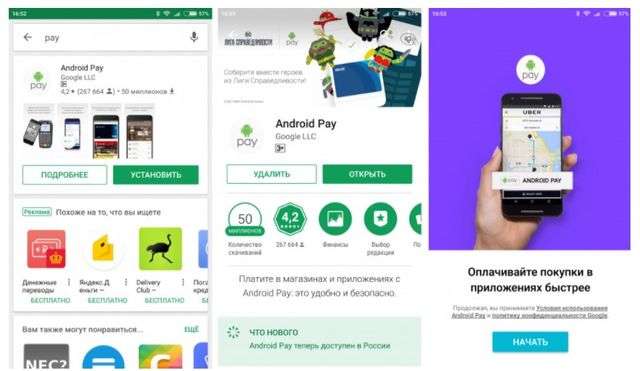
Для корректной оплаты требуется совершить настройку системы оплаты непосредственно на телефоне. Алгоритм действий имеет следующий вид:
- выбор меню «Настройки»;
- переход по вкладке «Еще»;
- активация функции NFC (ползунок надо передвинуть вправо);
- далее на некоторых моделях потребуется выбрать пункт «Расположение элемента безопасности» и активировать «Использовать HCE Wallet».
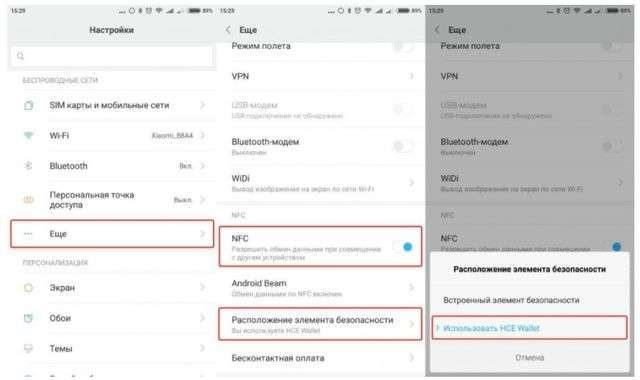
Как настроить Android Pay на Xiaomi для работы в автоматическом режиме? Для этого необходимо выполнить следующие манипуляции:
- в настройках найти раздел «Оплата одним касанием» и установить средством по умолчанию систему Android Pay;
- поместить приложение Pay в список автозагрузки.
Несколько практических советов
Для совершения оплаты требуется включить модуль NFC. Это можно сделать, нажав на соответствующую пиктограмму из выпадающей шторки уведомлений. Сама оплата совершается путем прикладывания телефона к платежному терминалу. Если в систему были введены несколько карт, тогда при оплате будет предложено выбрать необходимую. Также допускается настроить Android Pay на Xiaomi таким образом, что будет выбран активный пластик, используемый по умолчанию.

Для большей безопасности рекомендуется настроить систему верификации. Это может быть PIN-код, графический ключ или дактилоскопический отпечаток. Подтверждение личности потребуется при совершении покупки на сумму свыше 900 рублей.
Также рекомендуется носить с собой реальную карту, поскольку система бесконтактной оплаты является еще достаточно новой и в магазинах, особенно некрупных, часто наблюдаются сбои.
Настройка Android Pay на Xiaomi полная инструкция
Благодаря отличному соотношению цены-качества смартфоны фирмы Xiaomi снискали заслуженную популярность среди пользователей Android-систем. В связи с официальным запуском системы возникает необходимость в информации, как правильно настроить Android Pay на смартфонах Xiaomi. Часто пользователь может столкнуться с ситуацией, когда функция бесконтактной оплаты работает некорректно .
Настройка приложения Android Pay на телефонах Xiaomi

Смартфоны фирмы Ксяоми становятся всё более популярными в России, что объясняется вполне доступными ценниками и отличным качеством сборки большинства моделей. В связи с официальным запуском платежной системы от Google перед пользователями встает вопрос – как настроить Андроид Пей на Xiaomi.
Системные требования
Чтобы заставить работать на полную мощность Android Pay, необходимо соблюдение некоторых условий:
- официальная прошивка ОС;
- отсутствие root-прав;
- заблокированный загрузчик;
- наличие NFC-чипа.

Если первые три пункта зависят от пользователя и того, в какой степени он вмешивается в работу системы, то последний — только от производителя. Наличие чипа можно проверить перед покупкой, заглянув в технические характеристики аппарата.
Настройка Андроид Пей
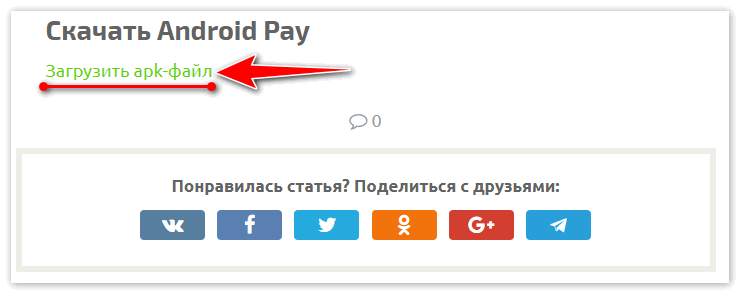
Чтобы приступить к использованию приложения Android Pay, необходимо сначала установить его на свой смартфон – будете вы его устанавливать из официального магазина Play Market или же скачаете установочный apk-файл с Интернет-ресурса – не важно. Убедитесь:
- данный файл поддерживается вашей системой;
- версия приложения является самой новой со всеми последними изменениями, полученными из обновлений.
После завершения процедуры скачивания и установки, приступим к настройке и рассмотрим пошаговую инструкцию:
- Запустите приложение Android Pay.
- Выберите необходимый профиль Гугл, если их у вас несколько. Если в выбранный аккаунт ранее была добавлена банковская карта, она автоматически появится в списке (и на этом завершится процесс настройки).
- Добавьте реквизиты. Банковская карта добавляется с помощью кнопки с плюсом в нижнем углу приложения.Перед добавлением необходимо убедиться, что баланс вашей карты положительный и составляет минимум 30 рублей – эти средства спишутся (и будут возвращены) при её добавлении.
- Выберите пункт «Добавить кредитную или дебетовую карту». Теперь нужно отсканировать ее так, чтобы поверхность попала в прямоугольник. Если Вы испытываете затруднения со сканированием, можно добавить номер вручную. Вносим данные и сохраняем изменения.
- Вводим месяц и год действия (если вводите вручную), а также не забудьте добавить код безопасности CVC, который находится на обратной стороне. Если необходимо, подтверждаем внесение данных кодом из СМС сообщения. Если карта успешно была добавлена, то с неё в целях подтверждения операций с банком будет списано 30 рублей. Не переживайте, деньги через пару минут (или раньше) вернутся на баланс.
- Готово! Ваша карта добавлена, теперь Вы можете расплачиваться своим смартфоном Ксяоми вместо неё.
Проблема с оплатой с помощью Android Pay
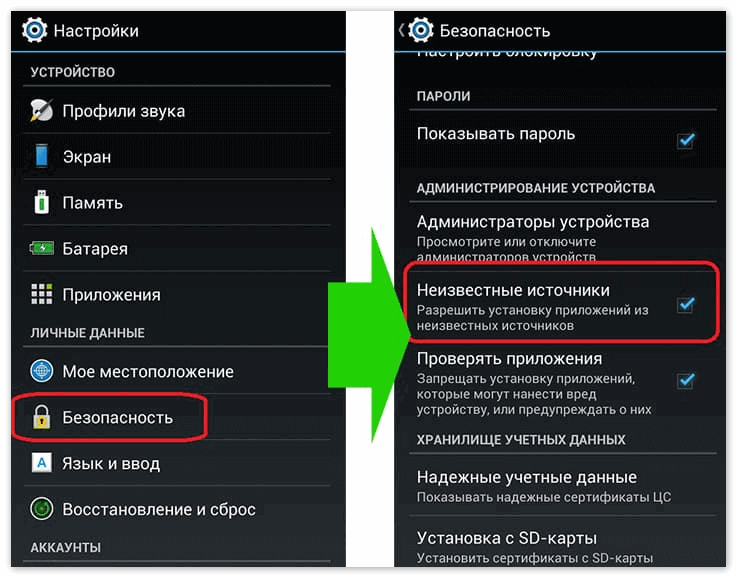
Порой бывает, что установленное приложение на Андроид смартфонах работает не совсем корректно или же не работает вовсе. Чаще всего эта проблема возникает из-за настроек безопасности системы, ведь операционка является открытой и, если каждому приложению дать полные права доступа к системе, смартфон может перестать нормально функционировать уже на следующий день. При использовании Андроид Пей вместо платежной карты может возникнуть ситуация, когда терминал просто не реагирует на Ваш смартфон. И сразу вопрос – почему? Ведь настроено приложение верно, терминал должен принимать бесконтактную оплату, а платеж не проходит.
Скорее всего, эта ситуация возникла из-за настроек самой системы — она не дает полных прав доступа приложению Андроид Пей.
Настройка системы для корректной работы программы
Проверяем настройки Андроид Пей (что написаны выше) и пробуем снова поднести к терминалу.
Теперь Вы знаете, как правильно настроить Андроид Пей на своем смартфоне, чтобы использовать приложение на все 100%.
Источник https://andro-news.com/news/kak-platit-telefonom-xiaomi-vmesto-karty.html
Источник https://mobila.guru/faqsingle/kak-nastroit-android-pay-na-xiaomi/
Источник https://androidpays.ru/nastrojka-androidpay-na-xiaomi.html